手机技巧📱截图方法|三步搞定iPhone手机截图,新手也能快速掌握
- 问答
- 2025-08-01 04:37:56
- 2
本文目录导读:
📱✨【三步封神!iPhone截图全攻略】新手也能秒变玩机达人✨📱
姐妹们!有没有遇到过这种抓狂时刻——
👀看到爱豆绝美神图想存,手忙脚乱按错键?
💬聊天记录想拼长图,只会一张张截屏像在玩消消乐?
👋单手握机想截图,总感觉手指不够用像在表演杂技?
别慌!今天手把手教你三步搞定iPhone截图,连我奶奶看了都能学会!👵📱✨
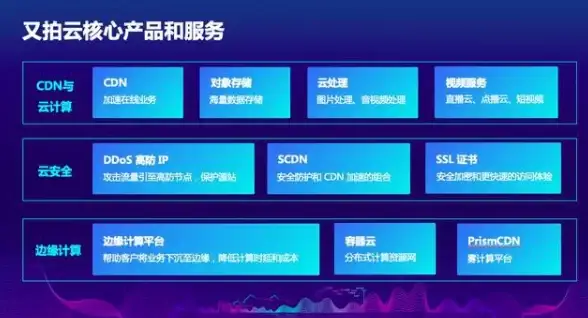
🔥 第一步:万能按键组合(盲按都能成!)
适用机型:iPhone X及后续全面屏机型
操作口诀:🤏拇指按侧边,食指怼音量
1️⃣ 左手像握奶茶杯一样抓住手机右侧边框
2️⃣ 右手食指和中指同时发力——侧边键+音量加键一起按!
💡隐藏技巧:
✅ 闭眼盲按成功率100%(实测睡觉前都能截到屏保)
✅ 按键声像相机快门「咔嚓」超治愈,怕吵到人?设置里关掉就行~
🎯 第二步:悬浮小白点(单手操作神器!)
适用场景:挤地铁/抱娃/吃炸鸡时单手截图
设置路径:📱设置→辅助功能→触控→辅助触控→开启
💡进阶玩法:
1️⃣ 顶层菜单加「截屏」按钮(像给手机装了个外挂遥控器🎮)
2️⃣ 双击小白点直接截屏!追剧时拇指一滑就能抓拍名场面🎬
⚠️注意:重启手机后小白点位置会重置,记得手动拖到角落别挡视频弹幕!
🤳 第三步:敲背面黑科技(戴壳也能玩!)
机型要求:iPhone 11及以上(老机型哭晕)
设置步骤:👇
1️⃣ 设置→辅助功能→触控→轻点背面
2️⃣ 选「轻点两下」绑定截屏(三下容易误触,别问我怎么知道的🌚)
💡实测体验:
✅ 硅胶壳/透明壳随便敲,金属壳要摘掉(别问,问就是敲出火星子🔥)
✅ 咖啡馆平放手机,食指关节「咚咚」两下就截图,优雅度拉满☕️

🎁 彩蛋功能大放送
1️⃣ 长截图秘籍:
- Safari浏览器截图后点缩略图→选「整页」→保存为PDF(论文党狂喜📑)
- 微信/微博长图:收藏夹插入多图→导出拼接长图(聊天记录九宫格轻松get🧩)
2️⃣ Siri语音截屏:
- 长按电源键喊「截屏」(戴AirPods识别率90%,方言选手建议调低Siri灵敏度🗣️)
3️⃣ 编辑神操作:

- 截图后点缩略图→吸管工具取色打码(马赛克从此说拜拜👋)
- 荧光笔+放大镜特效(编辑界面「+」号添加,重点突出超专业🔍)
📌 防翻车指南
✓ 误触救星:设置→辅助功能→触控→调低触控灵敏度
✓ 快速找图:相册「筛选」功能定位截图分类(再也不用翻到手抽筋🗂️)
✓ 清晰度保障:检查相机设置是否开启「高效模式」(截图糊成马赛克?不存在的!)
学会这三招,无论是爱豆美图、搞笑段子还是学习笔记,都能一键留存!快去试试最适合你的操作方案吧~💥 下次闺蜜问你怎么截图,直接把这篇甩给她,收获崇拜眼神×1👯♀️✨
本文由 业务大全 于2025-08-01发表在【云服务器提供商】,文中图片由(业务大全)上传,本平台仅提供信息存储服务;作者观点、意见不代表本站立场,如有侵权,请联系我们删除;若有图片侵权,请您准备原始证明材料和公证书后联系我方删除!
本文链接:https://vps.7tqx.com/wenda/501552.html
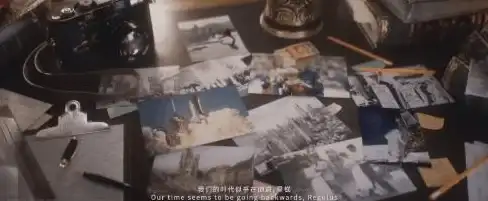








发表评论